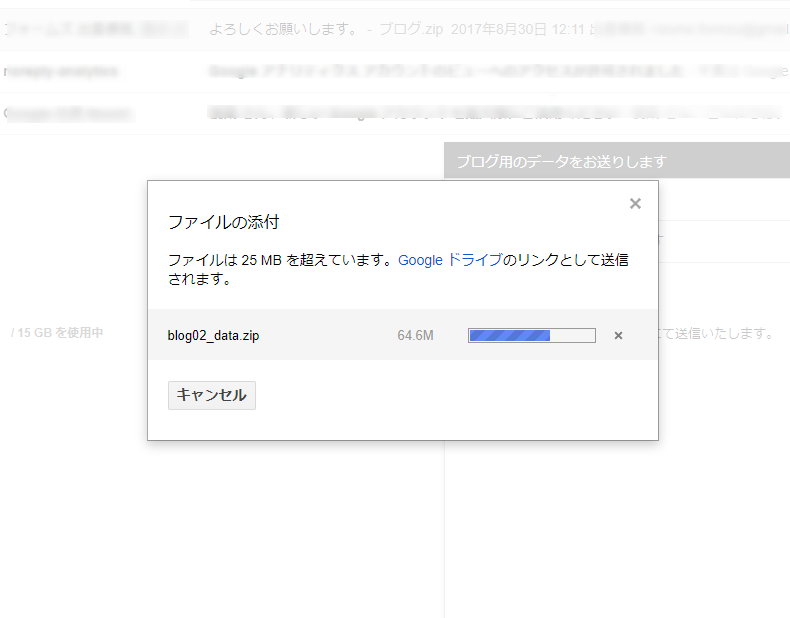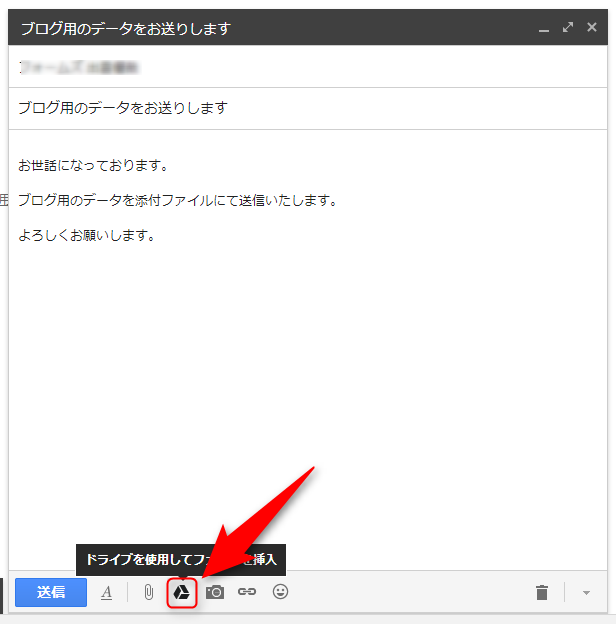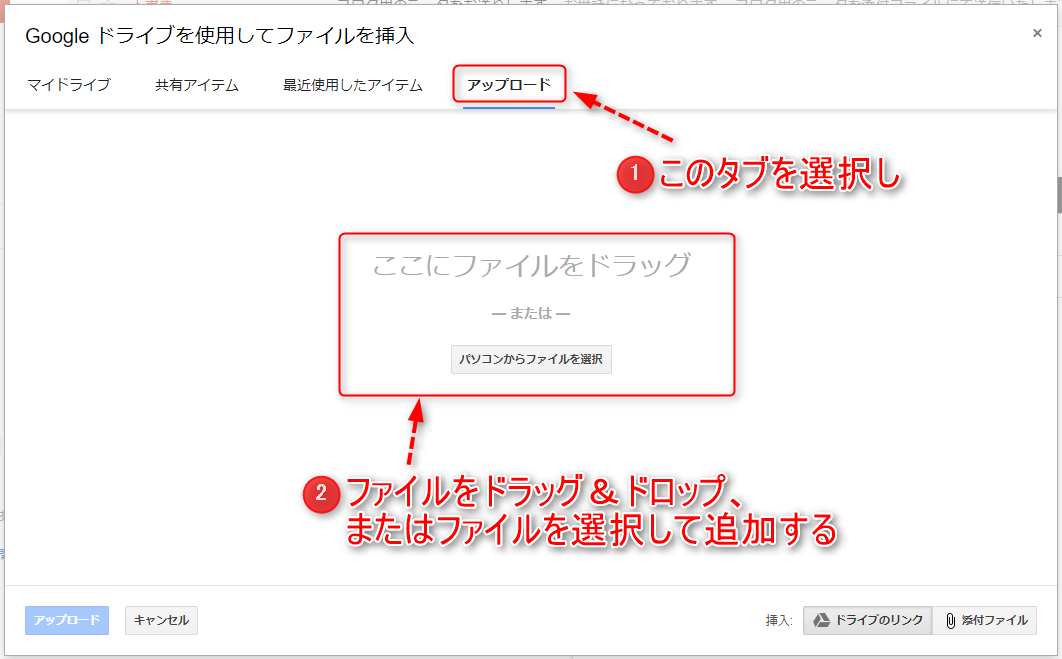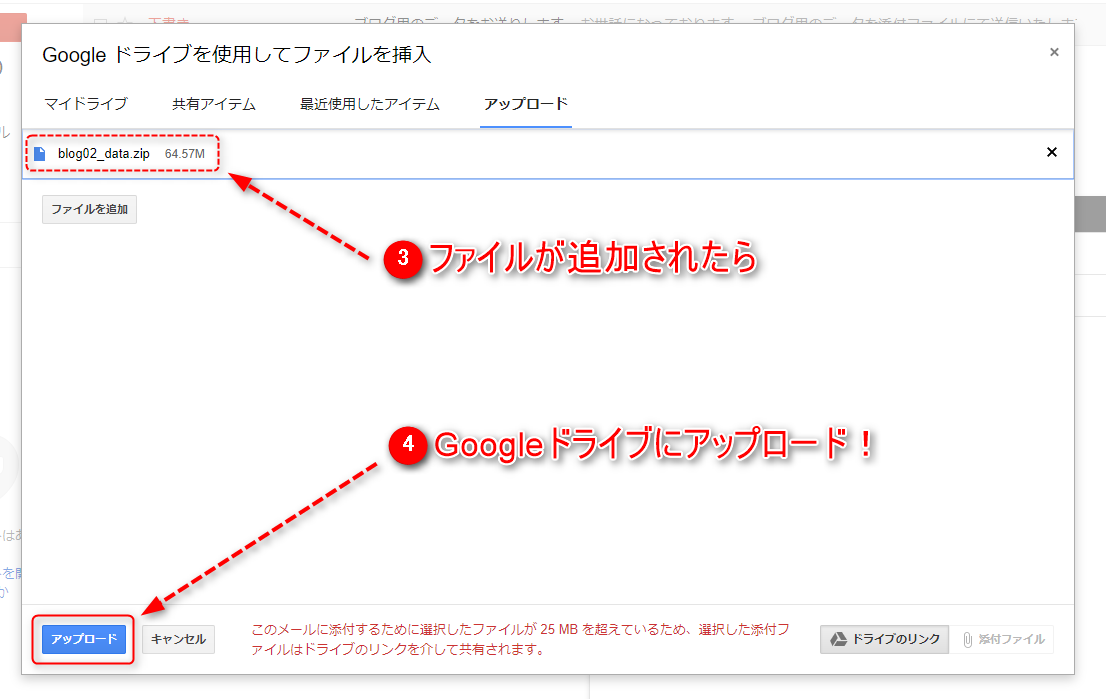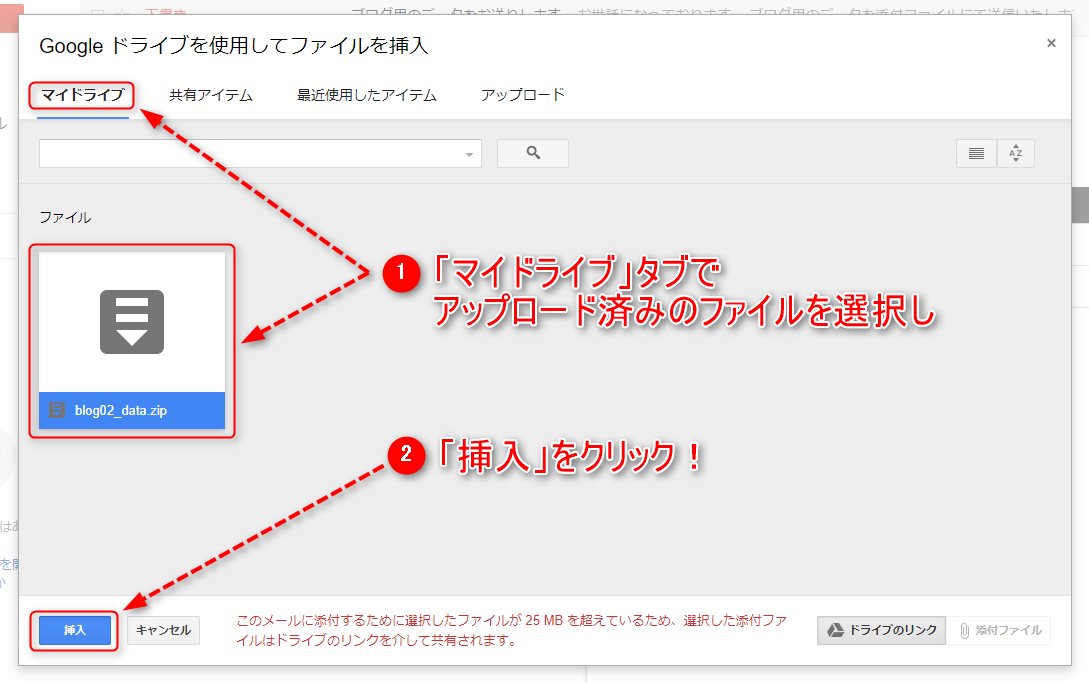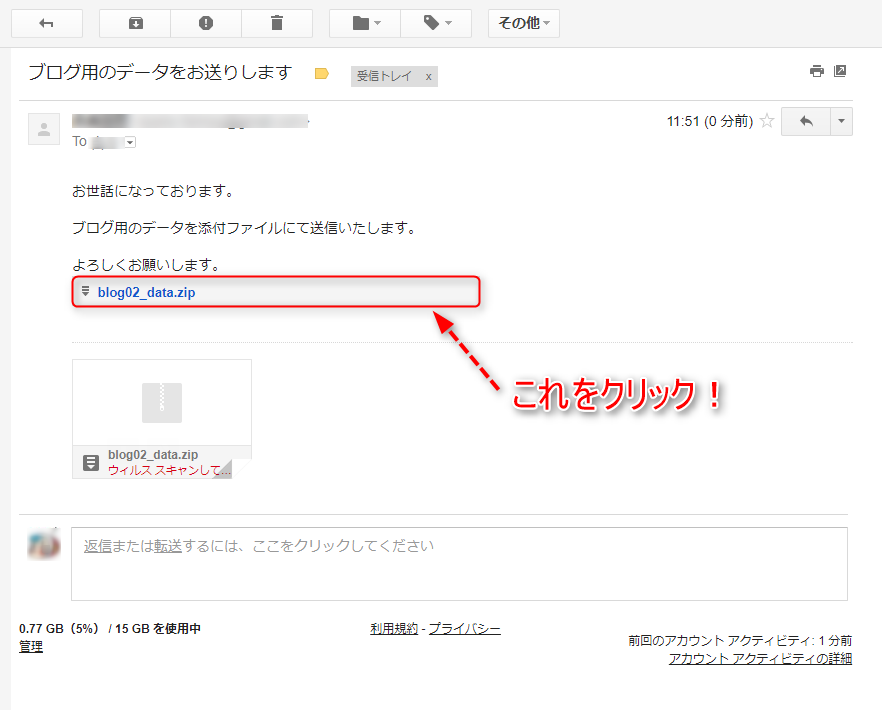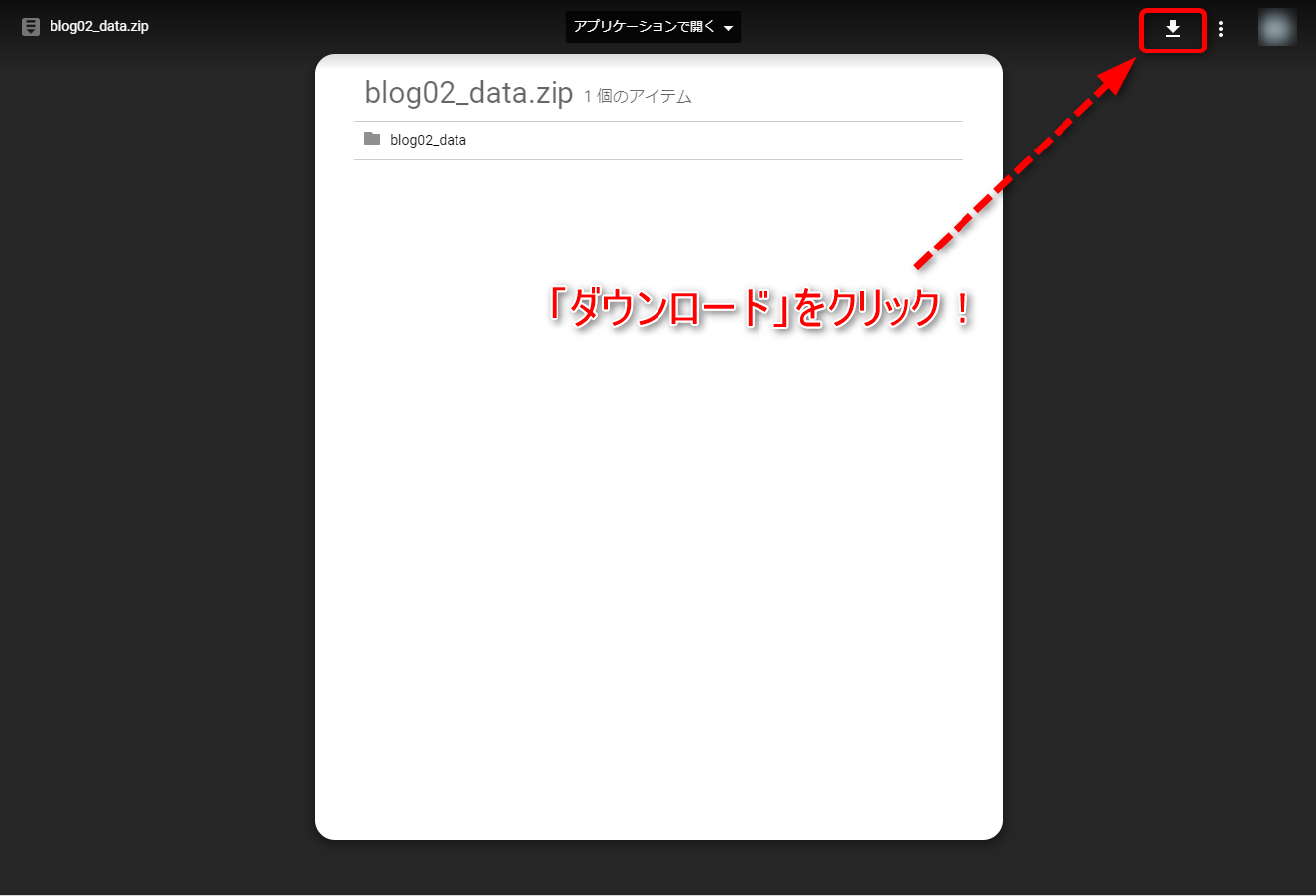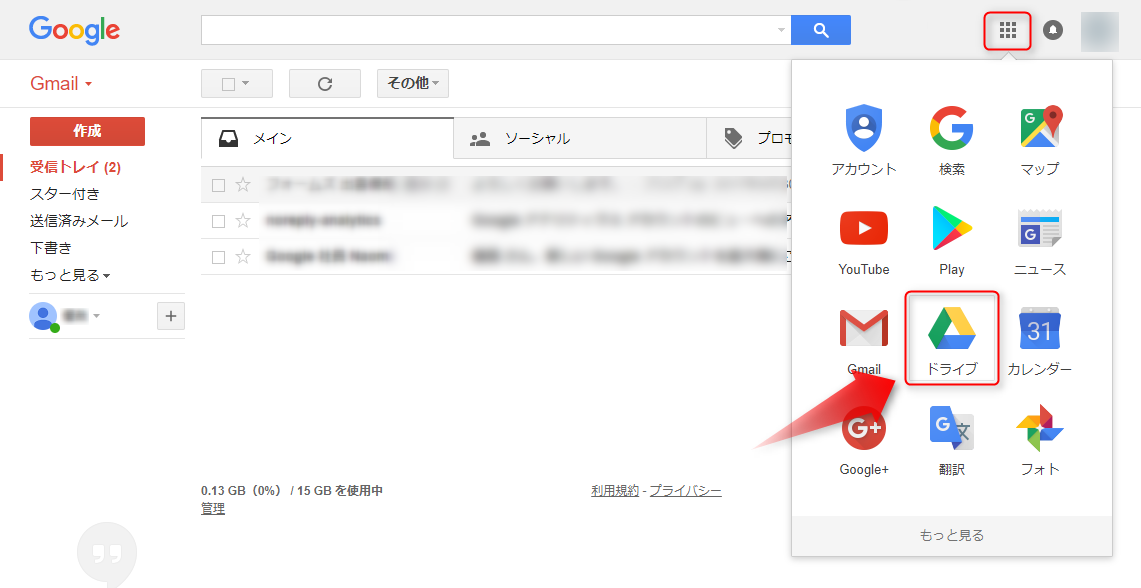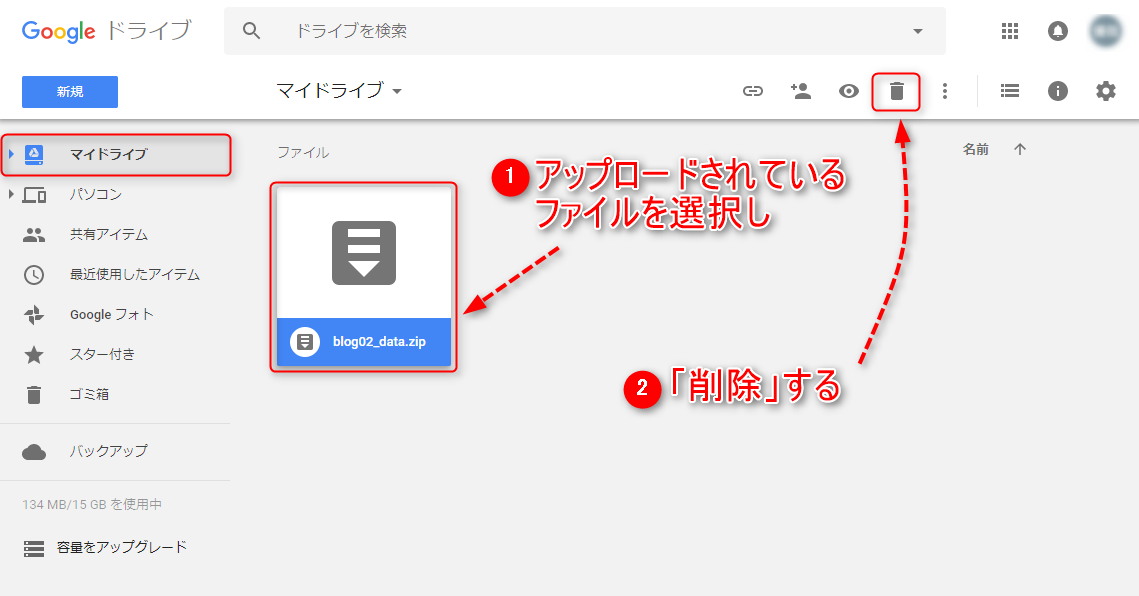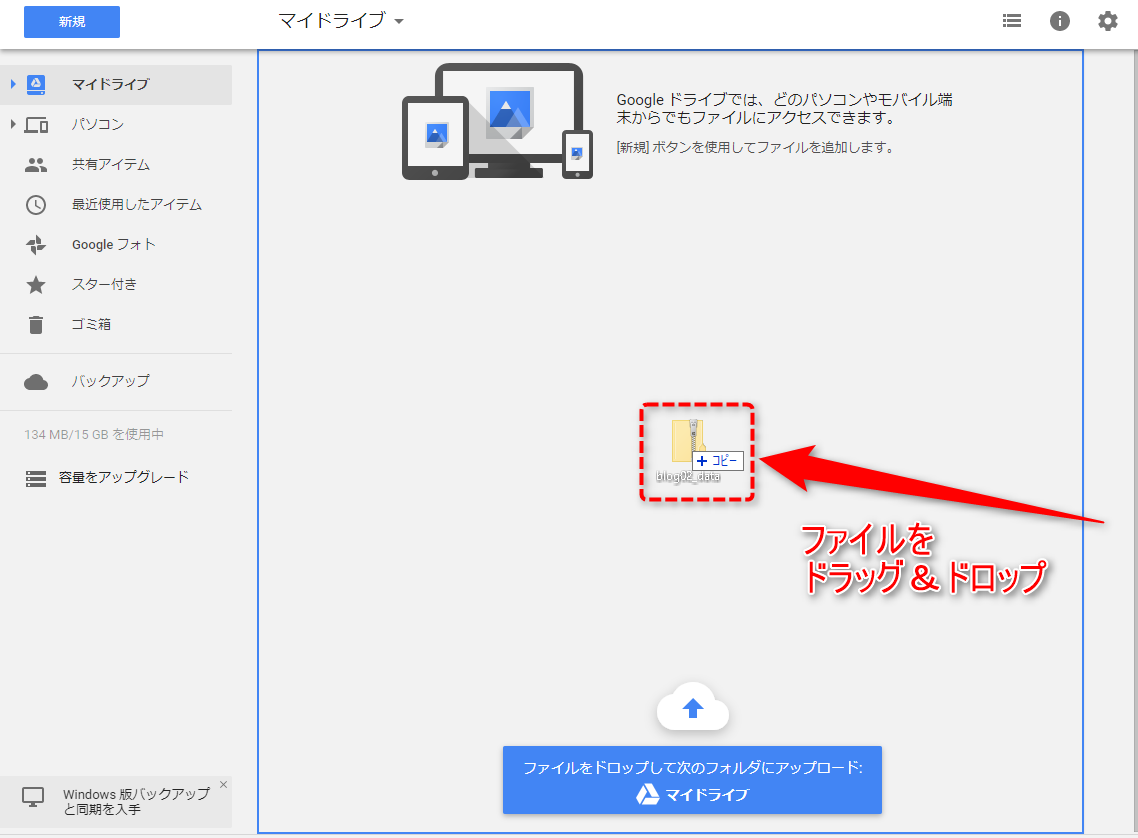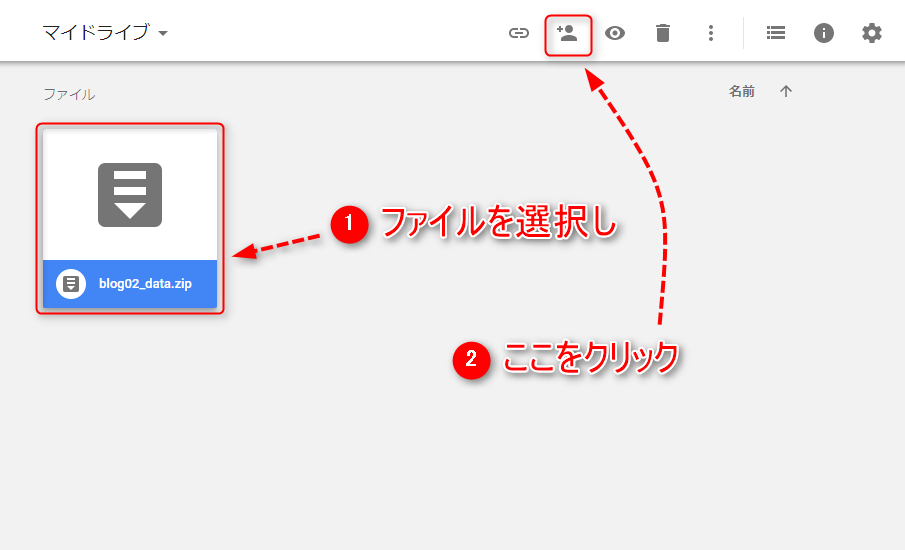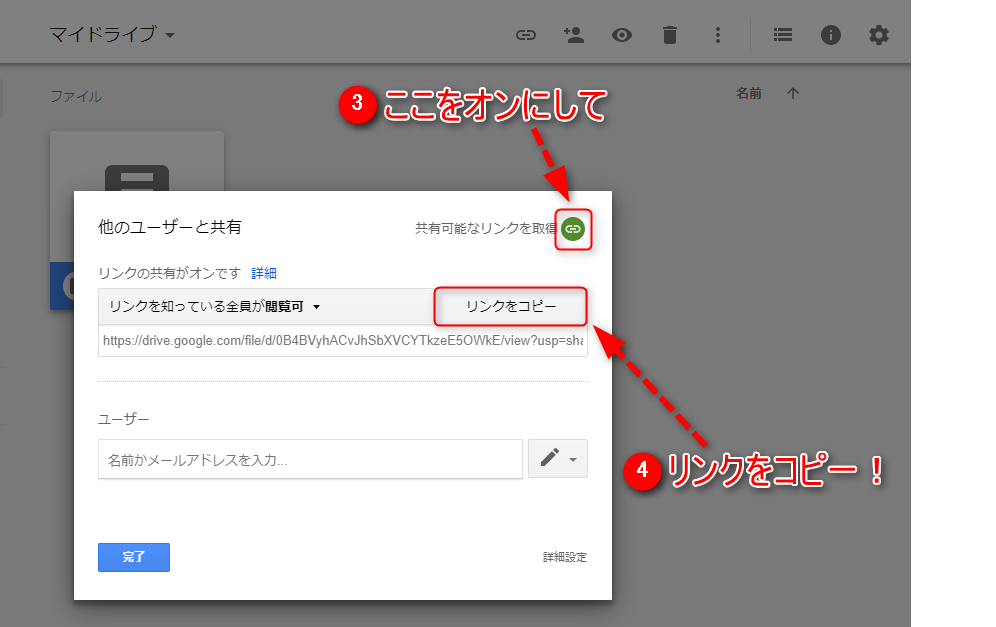Gmailの添付ファイル上限は25MB それ以上大きいファイルを送信する方法

この記事の目次
Googleドライブを使って”重い”ファイルを送ろう
Gmailは、さまざまなファイルをメールに添付して送信できますが、一回のメールに付けられるファイルの上限サイズは25MBとなっています(受信は50MBまで)。つまり、25MBを超えるサイズのデータは添付ファイルでは送れないのです。
ファイルサイズの大きな画像や動画をGmailで送信するにはどうするか。よく知られているのはGigaFile便やfirestrage、Dropboxなど無料のファイル転送/クラウドサービスですが、Googleアカウントを持っているなら話は簡単。「Googleドライブ」を利用すれば、最大15GBまでのファイルをGmailで送ることができます(有料のストレージプランを契約すれば、最大30TBまで拡張可能)。
本稿ではその方法を解説します。
【無料で送信(転送)できるファイルサイズの上限】
●GigaFile便:1ファイル75GBまで
●firestrage:1ファイル250MBまで
●Dropbox:2GB
●Googleドライブ:15GB
Googleドライブにファイルをアップロードする
まずは、Googleドライブに、送りたいファイルをアップロードします。
(1)メール作成時、「ドライブを使用してファイルを挿入」をクリックする
(2)「アップロード」タブを選び、ファイルをアップロードする
すでにファイルがアップロード済みであれば、「マイドライブ」タブで当該ファイルを選び、「挿入」をクリックすればOKです。
なお、フォルダを丸ごと送りたい場合は、あらかじめ圧縮しておきましょう。Windowsなら右クリックで「送る→圧縮(zip形式)フォルダー」、MacならCtrlキーを押しながらクリックで「”○○○○”を圧縮」です。
ファイルへのリンク付きメールを送信する
上の方法で、Googleドライブに保存されたファイルへの「リンク」がメールに挿入されました。宛先や件名、本文を入力し、「送信」をクリックします。
すると、「ドライブのファイルが受信者と共有されていません」というメッセージが出るので、「共有して送信」をクリックしてください。
送信する側の手順は以上です。
Googleドライブを使ったファイルの受信方法
つぎに、Googleドライブへのリンク付きメールを受信した側の操作を解説します。
受信したメールを開き、本文中にあるリンクをクリックしてください。
Webブラウザでファイルのプレビューが表示されます。ここでページ右上の「ダウンロード」をクリックすると、ファイルのダウンロードが始まります。
これでファイルの送受信が完了しました。
送信済みのファイルを削除する
Googleドライブでの受け渡しが済んだファイルは、ストレージの容量確保のためにも、まめに削除するようにしましょう。アップロードしたファイルの管理は、Googleメニューの「ドライブ」で行えます。
「マイドライブ」に、アップデートされたファイルがあります。消したいファイルを選び、「削除」をクリックしましょう。
なお、「マイドライブ」では、ファイルのアップロードのほか、アップロードしたファイルのリンクを取得することなどもできます。
(1)ドラッグ&ドロップでアップロード
(2)「共有」でファイルへのリンクを取得